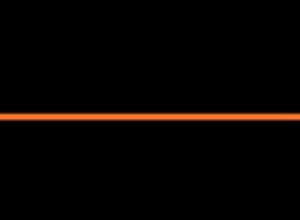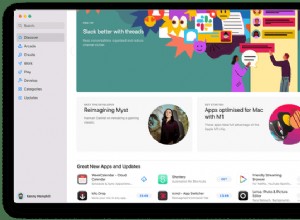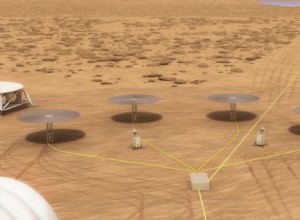يعد Google Meet تطبيقًا رائعًا تستخدمه الشركات والمؤسسات لإجراء المكالمات الجماعية الصوتية والمرئية. يأتي كجزء من جميع إصدارات G Suite الثلاثة. ولكن ليس كل إصدار له نفس ميزات Google Meet. أحدها هو الحد الأقصى لعدد المشاركين المتاحين لكل اجتماع.
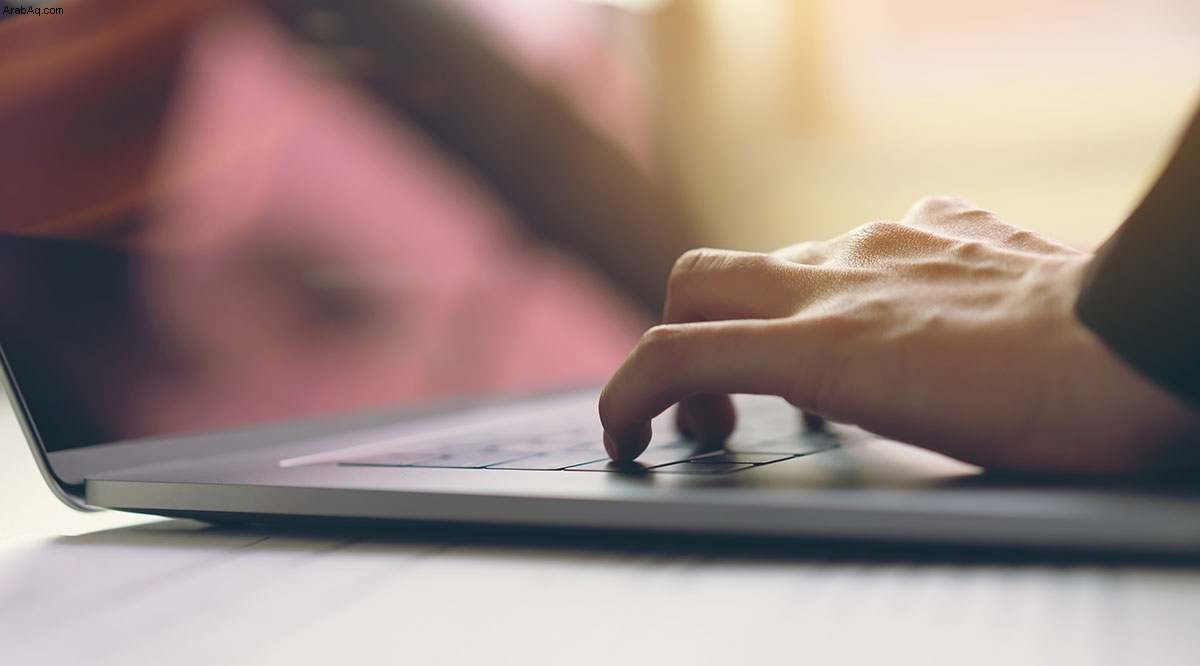
في هذه المقالة ، ستقرأ المزيد حول التغييرات الأخيرة وما يدعمه التطبيق عادةً في كل إصدار من إصدارات G Suite.
تحسينات Google Meet الأخيرة
في مارس 2020 ، فتحت Google ميزات Google Meet المتميزة لجميع إصدارات G Suite. هذا يعني أن كل إصدار يدعم الآن ما يصل إلى 250 مشاركًا والتسجيل وميزة البث المباشر. لكن هناك مشكلة. ستسري هذه المزايا فقط حتى 30 سبتمبر 2020.
بعد ذلك ، سيكون العمل كالمعتاد مع إصدارات G Suite. ولكن سيتم تخزين أي من تسجيلات Meet التي ربما أجريتها في الوقت الحالي في Google Drive.
تعد هذه الترقية فرصة ممتازة لمؤسستك للاستفادة من جميع ميزات Google Meet.

مشاركو Google Meet في إصدارات G Suite القياسية
كما ذكرنا سابقًا ، يعد Google Meet ، أو Hangout Meet كما هو معروف بشكل أفضل ، جزءًا من حساب G Suite. بدأ عدد متزايد من الشركات والمؤسسات في استخدامه ، ولسبب وجيه. إنه خفيف الوزن وفعال للغاية عندما يتعلق الأمر بمؤتمرات الفيديو. كما أنها تدعم الكثير من المشاركين. فيما يلي الأرقام الخاصة بكل G Suite:
أساسي - 100 مشارك
أعمال - 150 مشاركا
مؤسسة - 250 مشاركا
بالمقارنة مع بعض المنافسين ، حتى الإصدار الأساسي يدعم المزيد من المشاركين في مكالمات الفيديو. من المهم جدًا الإشارة إلى أن هذه الأرقام تشمل مشاركين خارجيين أيضًا. هذا يعني أنه حتى الأشخاص الذين ليسوا جزءًا من مؤسستك يمكنهم الانضمام إلى الاجتماع.
تدعم إصدارات G Suite الثلاثة ميزة المشاركين الخارجيين. إذا كان لديهم حساب Google ، فيمكنهم الانضمام إلى الاجتماع من خلال دعوة عبر الرابط. ولكن حتى إذا لم يكن لدى أحد المشاركين الخارجيين حساب Google ، فإن هذا لا يعني أنه لا يمكنهم المشاركة في الاجتماع. ولكن هذا يعني أن الشخص الذي نظم الاجتماع يجب أن يمنحه حق الوصول للانضمام.
كما يعمل عن طريق إرسال دعوة عبر الرابط. ولكن عندما ينقر الشخص الذي يتلقى الدعوة عليها ، فسيتعين عليه طلب الانضمام ، بدلاً من الانضمام تلقائيًا. بمجرد أن يتم تفويضهم ، يكونون على ما يرام.
ملاحظة مهمة :إذا لم يكن لديك حساب Google ، فيمكنك فقط استخدام متصفح الويب لـ Google Meet. لا يمكنك تسجيل الدخول باستخدام تطبيقات Android أو iOS.
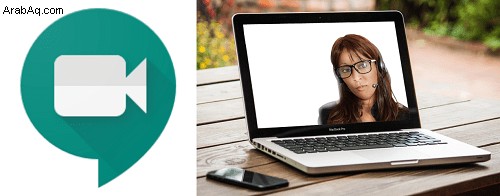
Google Meet Live Streams
إذا كانت مؤسستك تستخدم G Suite Enterprise Edition ، يمكنك تشغيل ميزة البث المباشر وقتما تشاء. لكن فقط إذا كنت مشرف G Suite. يمكن للأشخاص مشاهدة اجتماع فيديو عبر Google Meet لما يصل إلى 100000.
يحصل جميع مستخدمي G Suite على عنوان URL للبث ، يمكنهم بعد ذلك إرساله إلى المشاركين الآخرين. في المقابل ، هؤلاء المشاركون قادرون فقط على عرض البث ولكن لا يمكنهم التحكم فيه بأي شكل من الأشكال.
يمكن لمشاركي Google Meet الذين هم مستخدمون كاملون لـ G Suite داخل المؤسسة التحكم في بعض أجزاء الاجتماع. على سبيل المثال ، يمكنهم بدء البث وإيقافه وتسجيل الحدث إذا أرادوا ذلك.
إذا كنت مشرف G Suite Enterprise ، فهذا ما عليك فعله لبدء البث المباشر:
- سجّل الدخول وانتقل إلى الصفحة الرئيسية لوحدة تحكم المشرف. ثم اتبع هذا المسار Apps> G Suite> Hangouts و Google Hangouts.
- ثم حدد "إعدادات Meet".
- حدد "بث" ثم حدد المربع "السماح للأشخاص ببث اجتماعاتهم".
- ثم حدد "حفظ".
لا تكون هذه التغييرات فورية دائمًا. يستغرق الأمر عادةً بضع دقائق ، ولكن قد يستغرق أحيانًا ما يصل إلى 24 ساعة. يجب أن تضع كل ذلك في الاعتبار عند جدولة بث مباشر.
كم عدد المشاركين كثير جدًا؟
في وقت كتابة هذا التقرير ، كان Google Meet يدعم ما يصل إلى 250 مشاركًا لكل إصدار. والبث المباشر هو أيضًا جزء من الصفقة. بعد 30 سبتمبر ، تعود الأمور إلى ما كانت عليه.
لكن من يدري ، ربما سترى Google فائدة النموذج الحالي وتسمح بميزة مميزة لجميع الإصدارات. في غضون ذلك ، حتى 100 مشارك في الإصدار الأساسي عدد كبير. والمشاركين الخارجيين مرحب بهم ، سواء كان لديهم حساب Gmail أم لا.
هل سبق لك أن شاركت في مكالمة جماعية كبيرة عبر Google Meet؟ أخبرنا في قسم التعليقات أدناه.